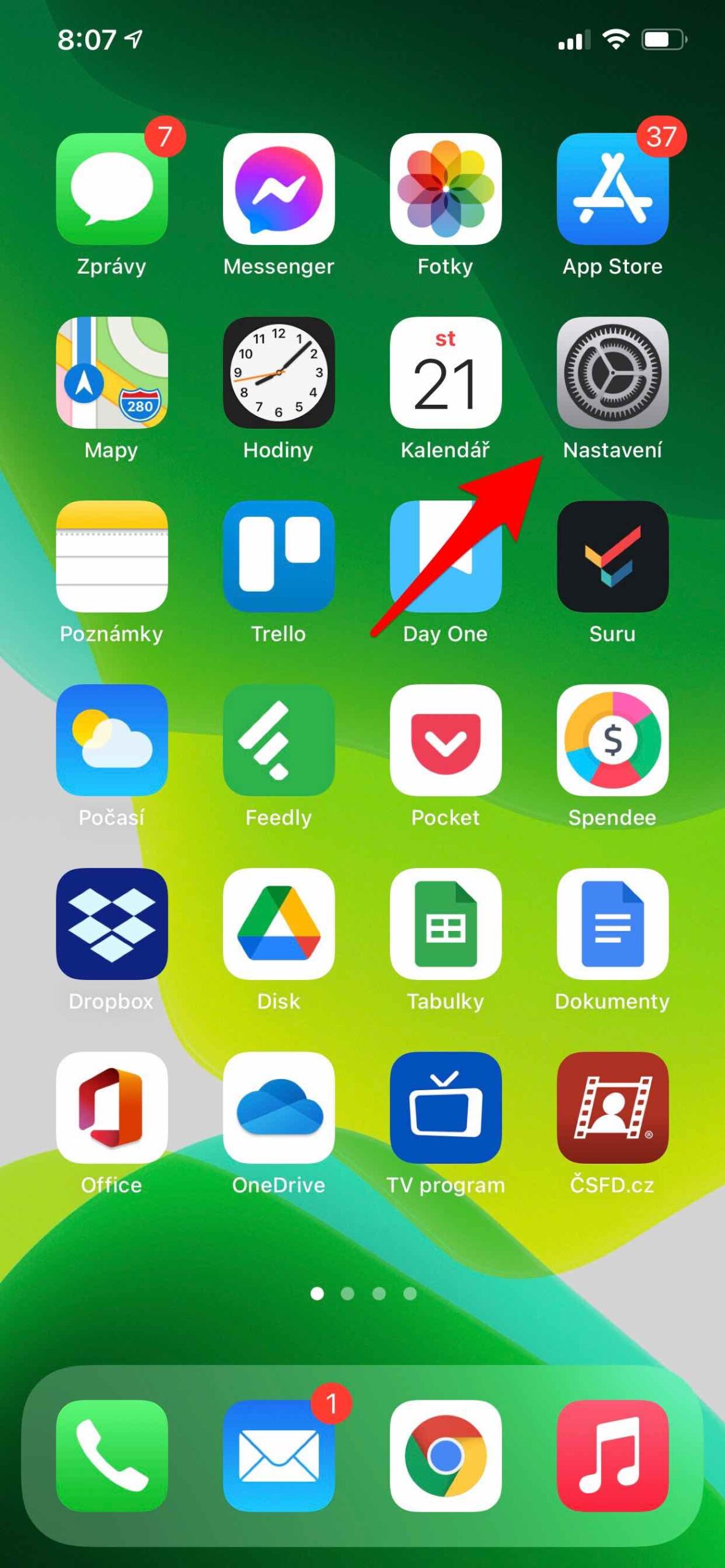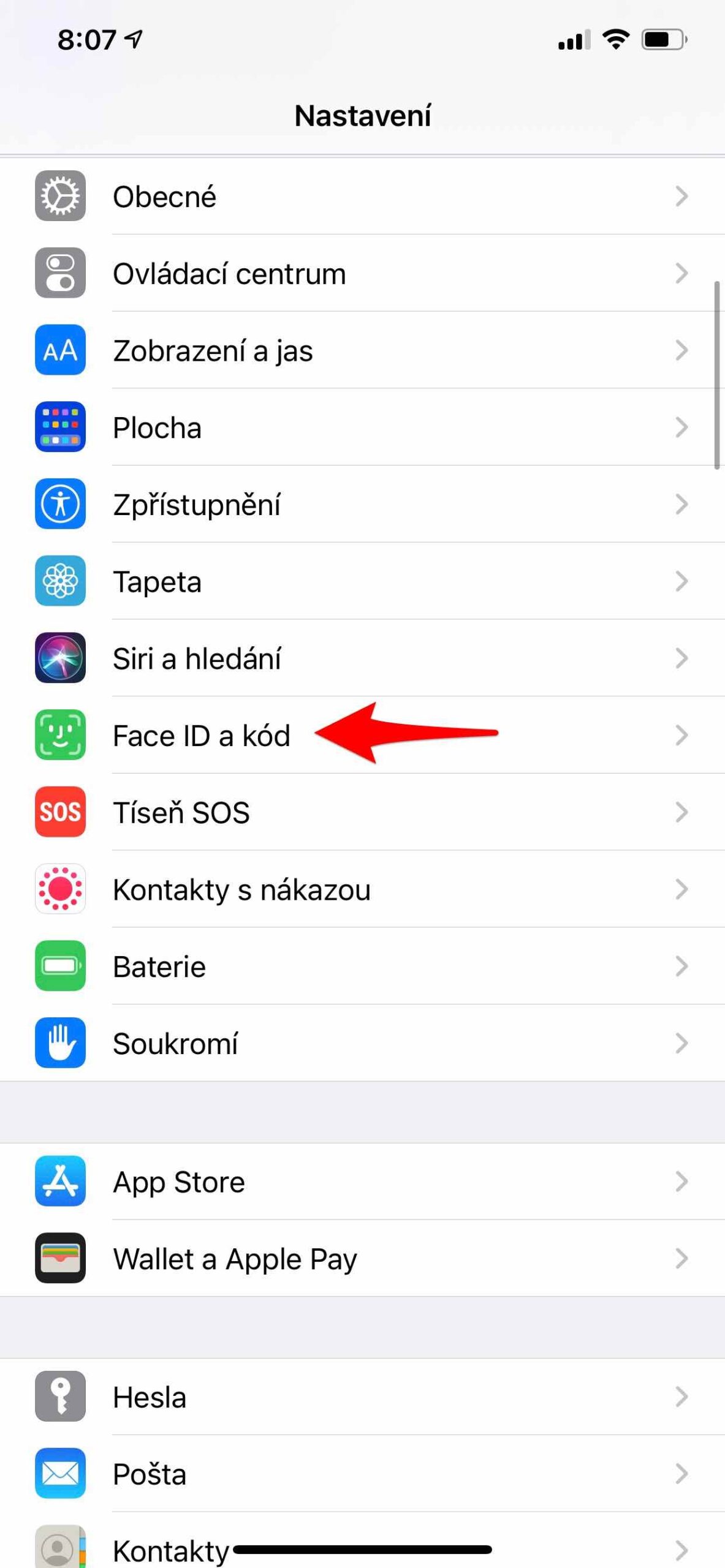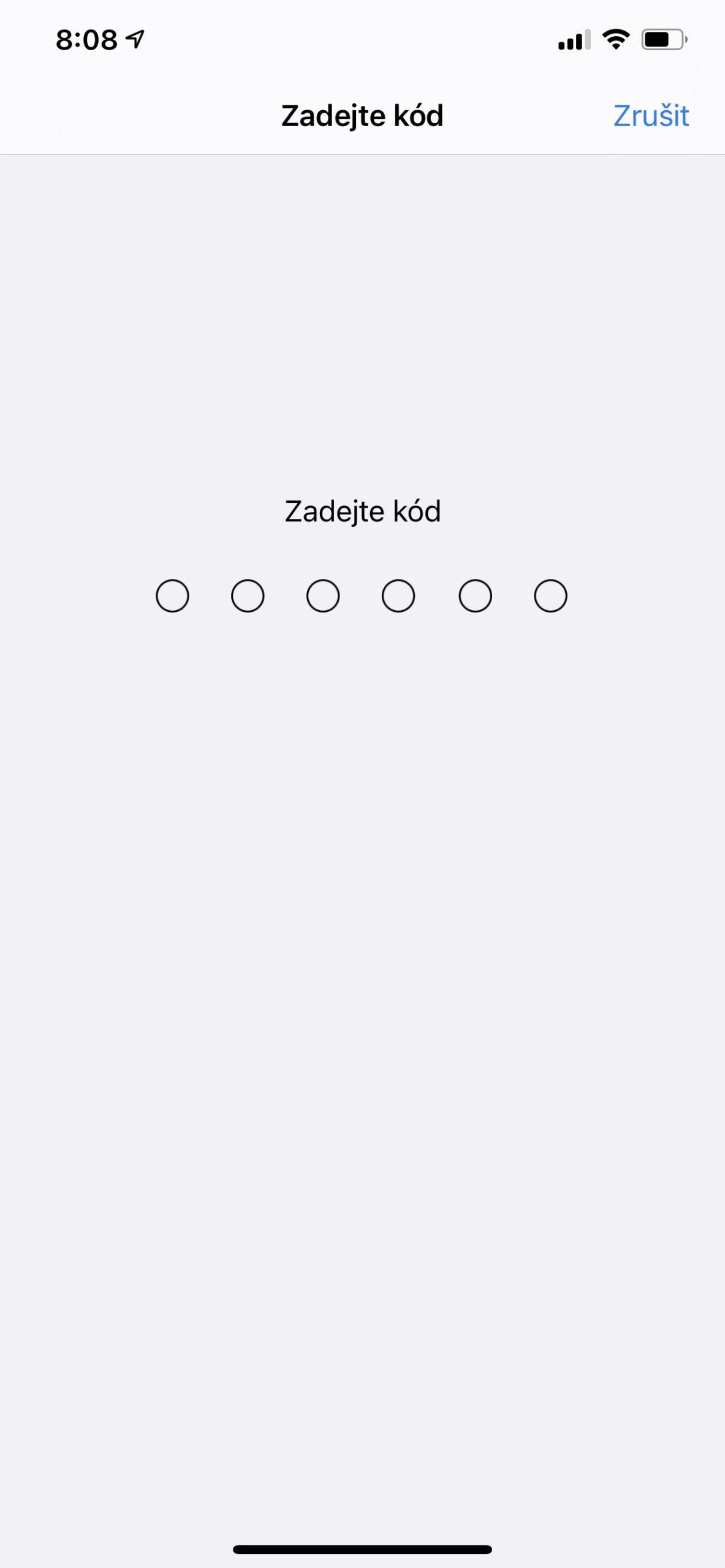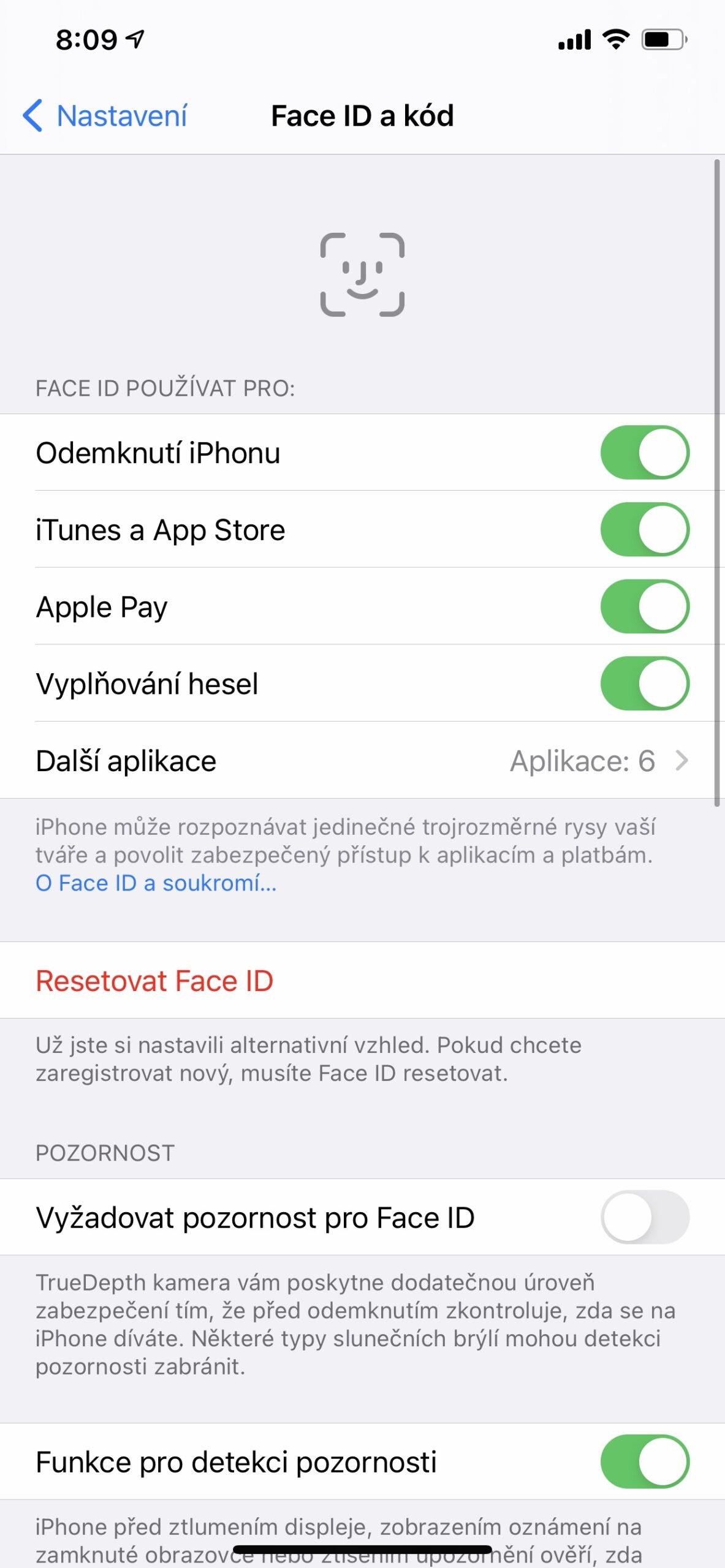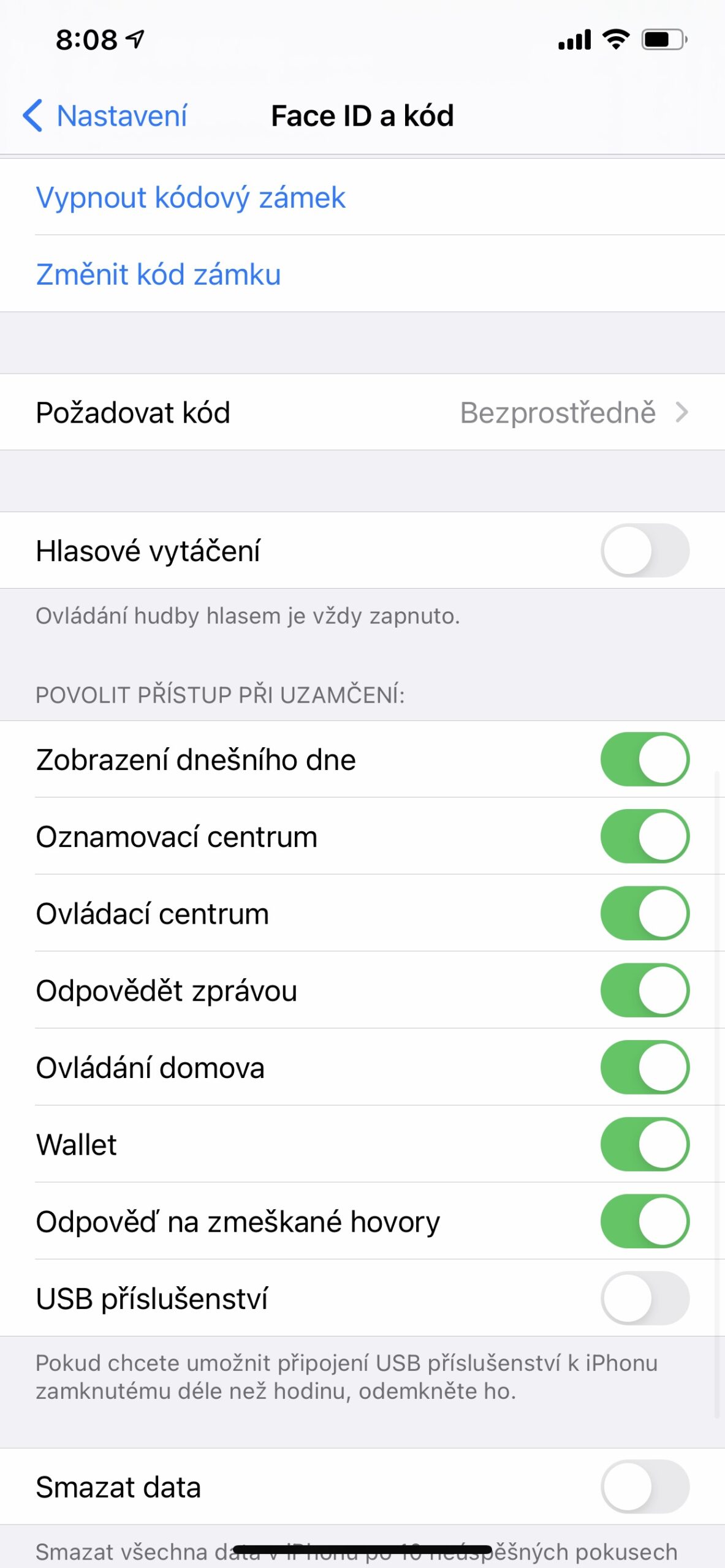သင့် iPhone ကို ဖွင့်ထားချိန် သို့မဟုတ် နိုးထသည့်အခါတွင် လော့ခ်ဖွင့်ရန် အသုံးပြုမည့် လျှို့ဝှက်ကုဒ်ကို သတ်မှတ်ခြင်းဖြင့် သင့် iPhone ၏ လုံခြုံရေးကို အားကောင်းစေနိုင်သည်။ လျှို့ဝှက်ကုဒ်ကို သတ်မှတ်ခြင်းဖြင့် သင်သည် 256-bit AES ကုဒ်ဝှက်စနစ်ကို အသုံးပြု၍ iPhone တွင် ဒေတာကို စာဝှက်ပေးသည့် ဒေတာကာကွယ်ရေးကိုလည်း ဖွင့်ထားသည်။ Face ID နှင့် Touch ID ကိုအသုံးပြုရန်လည်း လိုအပ်ပါသည်။ သင့် iPhone ကို စဖွင့်သောအခါတွင် ၎င်းကို သင်ထည့်သွင်းပြီးဖြစ်သော်လည်း ၎င်းကို ဆက်တင်များတွင်လည်း တွေ့နိုင်သည်။
အဲဒါဖြစ်နိုင်တယ်။ မင်းကို စိတ်ဝင်စားတယ်။

iPhone လျှို့ဝှက်ကုဒ်ကို ဘယ်လိုသတ်မှတ်ပြီး ပြောင်းလဲမလဲ။
- သွားပါ။ ဆက်တင်များ.
- Face ID ပါသော iPhone များတွင် နှိပ်ပါ။ Face ID နှင့် ကုဒ်Surfaces ခလုတ်ပါရှိသော iPhone များတွင် ရွေးချယ်ပါ။ Touch ID နှင့် ကုဒ်လော့ခ်.
- option ကိုနှိပ်ပါ။ ကုဒ်သော့ကိုဖွင့်ပါ။ ဒါမှမဟုတ် ကုဒ်ကိုပြောင်းပါ။.
- စကားဝှက်ဖန်တီးခြင်းအတွက် ရွေးချယ်စရာများကို ကြည့်ရန်၊ နှိပ်ပါ။ ကုဒ်ရွေးချယ်မှုများ.
- ရွေးချယ်မှုများသည် အမြင့်ဆုံးလုံခြုံရေးအဆင့်ကို ပေးသည်။ စိတ်ကြိုက် အက္ခရာဂဏန်း ကုဒ် a စိတ်ကြိုက်ဂဏန်းကုဒ်.
ကုဒ်သတ်မှတ်ပြီးနောက်၊ Face ID သို့မဟုတ် Touch ID (မော်ဒယ်ပေါ်မူတည်၍) ကို အသုံးပြု၍ iPhone ကို လော့ခ်ဖွင့်နိုင်ပြီး Apple Pay ဝန်ဆောင်မှုများကို အသုံးပြုနိုင်သည်။ လိုချင်/လိုအပ်ပါက ရွေးချယ်ပါ။ ကုဒ်လော့ခ်ကို ပိတ်ပါ။ ၎င်းကို ဤနေရာတွင် ထပ်မံပိတ်နိုင်သည်။
ပိုမိုကောင်းမွန်သောလုံခြုံရေးအတွက်၊ အောက်ပါအခြေအနေများတွင် သင့် iPhone ကို လျှို့ဝှက်ကုဒ်ဖြင့် အမြဲတမ်းသော့ဖွင့်ရပါမည်။
- ဖွင့်ပြီးနောက် သို့မဟုတ် iPhone ကို ပြန်လည်စတင်ပါ။
- သင့် iPhone ကို ၄၈ နာရီထက်ပို၍ လော့ခ်မဖွင့်ပါက။
- ပြီးခဲ့သော 6,5 ရက်အတွင်း သင့် iPhone ကို လျှို့ဝှက်ကုဒ်ဖြင့် လော့ခ်မဖွင့်ရသေးပါက Face ID သို့မဟုတ် Touch ID ဖြင့် လွန်ခဲ့သော 4 နာရီအတွင်း။
- အဝေးထိန်းအမိန့်ဖြင့် သင့် iPhone ကို လော့ခ်ချပြီးနောက်။
- Face ID သို့မဟုတ် Touch ID ကို အသုံးပြု၍ သင့် iPhone ကို လော့ခ်ဖွင့်ရန် ကြိုးပမ်းမှု ငါးကြိမ် မအောင်မြင်ခဲ့ပါ။
- အကယ်၍ Distress SOS အင်္ဂါရပ်ကို အသုံးပြုရန် ကြိုးပမ်းမှုတစ်ခုကို စတင်လိုက်ပါပြီ။
- အကယ်၍ သင့်ကျန်းမာရေး ID ကိုကြည့်ရှုရန် ကြိုးပမ်းမှုတစ်ခု စတင်လိုက်ပါပြီ။
 Adam Kos
Adam Kos